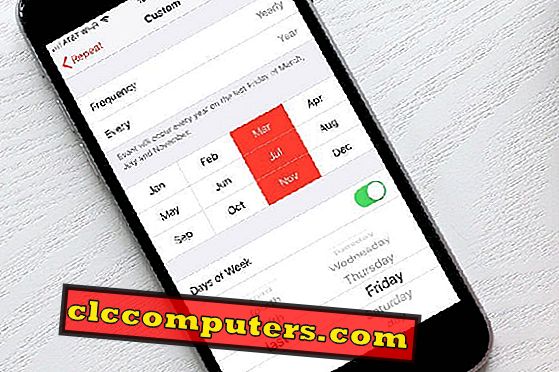Amazon echo spot dapat menampilkan jadwal Anda di layar jika Anda mengatur kalender iCloud pada perangkat Echo. Berdasarkan pengalaman kami, ini sangat mudah, dan Anda dapat melihat semua janji dan jadwal Anda di Alexa dengan satu perintah "Alexa, tunjukkan kalender saya" dengan cepat dapat membawa rapat Anda di layar. Meskipun kalender iCloud dari Apple, kami menemukan sangat mudah untuk mengatur iClound dibersihkan pada perangkat Alexa dan berfungsi dengan baik.
Untuk mempermudah hidup Anda, kami menjelaskan dengan tangkapan layar cara mengatur Kalender iCloud di Amazon Alexa dengan profil suara terpisah.
Sebelum kita mulai, Anda harus sudah mengatur kalender iCloud dengan Apple ID. Sekarang, buka iTunes dan instal aplikasi Amazon Alexa di iPhone Anda. Setelah Anda menginstal aplikasi Alexa, melalui pengaturan yang diperlukan untuk menghubungkan akun Amazon Anda dengan perangkat Alexa, dan kami siap untuk mengatur kalender iCloud di Alexa.

Buka Aplikasi Alexa di iPhone, ketuk tombol menu di sudut kiri atas untuk mendapatkan menu pull-down. Sekarang Anda dapat melihat Pengaturan pada menu pull-down, dan ketuk Kalender untuk melanjutkan. Pada pengaturan kalender, ada banyak opsi untuk mengatur Kalender Google, Kalender Microsoft atau kalender Apple iCloud di Alexa. Kami memilih di sini Apple iCloud yang menghubungkan dengan Alexa untuk melanjutkan.
Aplikasi akan meminta untuk memasukkan iCloud iD dan Kata Sandi Khusus Aplikasi Apple . Tolong jangan masukkan kata sandi iCloud reguler Anda di sini. Apple memiliki fitur untuk menghasilkan kata sandi untuk berbagai aplikasi untuk keamanan, alih-alih menggunakan kata sandi utama Anda untuk iCloud.
Untuk menghasilkan kata sandi khusus aplikasi, masuk ke akun Apple ID dengan kata sandi utama Anda. Gulir ke bawah untuk bagian Keamanan dan klik Hasilkan Kata Sandi di bawah Kata Sandi Khusus Aplikasi. Sekarang ikuti langkah-langkah di layar Anda untuk menghasilkan kata sandi khusus aplikasi. Jika Anda terjebak di sini, silakan lihat halaman bantuan Apple untuk membuat Kata Sandi Khusus Aplikasi.

Setelah Anda memasukkan kata sandi khusus aplikasi, ketuk pada MASUK untuk maju ke layar berikutnya. Sekarang Anda akan melihat semua kalender dan sub-kalender yang Anda atur di akun iCloud. Anda dapat memeriksa kalender yang dapat dibaca oleh Alexa. Anda dapat menghapus centang pada kalender dari daftar ini jika Anda ingin menyembunyikan entri kalender dari Amazon Echo.
Nah, pengaturan saat ini akan menampilkan entri kalender Anda di Amazon Echo Spot, dan siapa pun dapat meminta Alexa untuk menunjukkan jadwal. Jika Anda ingin lebih banyak privasi pada entri kalender, Anda dapat melatih Alexa dengan suara Anda dan membatasi akun kalender yang ditautkan. Alexa menggunakan profil suara untuk menampilkan informasi kalender yang sesuai pada perangkat.

Untuk membatasi kalender berdasarkan profil suara Alexa, pertama, Anda harus membuat profil suara. Lanjutkan dan gulir ke bawah hingga Anda melihat Pembatasan Suara di halaman pengaturan kalender dan ketuk CREATE VOICE PROFILE . Sekarang ketuk BEGIN untuk mulai melatih suara Anda tentang Alexa. Anda dapat memilih perangkat yang ingin Anda gunakan kereta suara di layar berikutnya. Setelah Anda memilih perangkat yang ingin Anda latih suara, berbicara dengan perangkat dari tempat yang tenang dengan jarak 1-5 kaki untuk akurasi maksimum. Setelah Anda melatih perangkat, pembatasan suara ini akan berlaku untuk semua perangkat Alexa yang terdaftar di bawah akun Anda. Jika Anda mengalami kesulitan dengan kereta suara Alexa, silakan lihat panduan lengkap dari Amazon ke Kereta suara Alexa.
Atur Kalender iCloud di Amazon Alexa
Anda senang menggunakan suara pribadi Anda dengan perangkat Alexa dan pengaturan Kalender. Sekarang Alexa hanya akan merespons suara Anda untuk menampilkan jadwal hari itu. Kami menemukan seluruh prosedur ini sangat mudah dan aman dengan kata sandi khusus aplikasi. Berdasarkan pengaturan pengujian kami dengan Alexa Echo Spot, itu bekerja dengan baik dan membawa semua entri kalender dengan perintah seperti "Alexa, Apa yang ada di kalender saya?" Atau "Alexa, " Tunjukkan kalender saya. ".